WN-APG/BBRは2006年発売の無線ブロードバンドルータで、IEEE802.11aに対応する他、802.11b/g無線規格にも対応します。基本的にはDSやWiiU、スマートフォンにPSVITA等のゲーム端末をWi-Fi無線に繋ぐ事が可能です。パソコンももちろんインターネット同時接続に対応は可能ですが、2013年主流の光ブロードバンド、フレッツ光ネクストや隼、それにauギガビット、eo光200Mbpsコース以上、JCOM160Mbps、その他ギガビットインターネットに使えますが最大通信速度は100Mbpsまでとなります。(100BASE-TXまでの規格対応となる為)。この製品のポート開放をする前に、通信自体に問題が有る場合(Wi-Fi設定含む)は、ファームウェア(Windows用)をアップデートしてみてください。ポート開放しなくても通信の方が改善する場合があります。
設定画面を開く
まずルータの設定画面を開きます。
http://192.168.0.1/このアドレスをInternetExplorerのアドレス欄に直接上記のアドレスを入力してEnterキーを押してください。
ゲーム端末で設定を変更加える場合、端末別ルータ設定画面開き方を参照
ログイン画面が表示されるので、ユーザー名にadmin、パスワードは空欄でログインすれば設定画面を表示することが可能です。
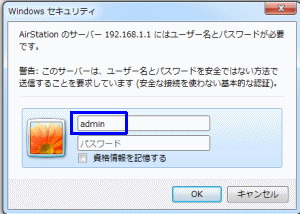
準備IPアドレスを固定する
ポート開放スル方は、IPアドレスを下記の様に固定してください。
IPアドレス:192.168.0.50
サブネットマスク:255.255.255.0
デフォルトゲートウェイ、もしくはデフォルトルータ:192.168.0.1
DNS:8.8.8.8
代替DNS:8.8.4.4
固定出来たらパソコンを必ず再起動下さい。
IPアドレス固定例は以下の方を参考に設定下さい。
ポート開放する、仮想サーバ
仮想サーバに、任意のポート番号を指定して設定を追加します。(上メニューはLAN設定です)画面左のアクセス制御を開きます。
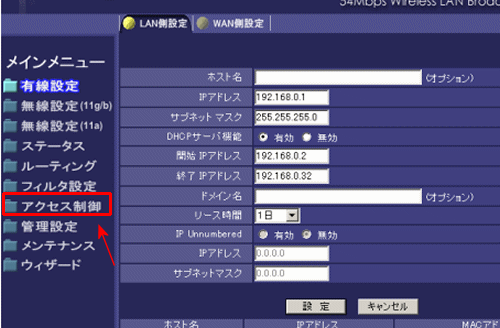
図と同じ仮想サーバに必要な情報を入力してポート開放設定を作成します。
- 項目、有効にチェック
- 名前、特に空欄で構いません。
- プロトコルはTCPかUDPを指定
- LAN側ポート番号、ポートを開放する番号
- WANポート番号、同じく開放したいポート番号
- サーバIPアドレス、192.168.0.50(サンプルパスです。)
- 最後に追加を選んで作業完了です。
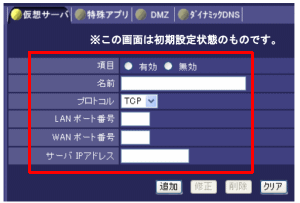
設定例としてサーバを使って試してみる手順です。サーバソフトはインストール不要のANHTTPDを使えば簡単に通信テストを行うことが可能です。
- 項目、有効にチェック
- 名前、特に空欄で構いません。
- プロトコルはTCP
- LAN側ポート番号、80
- WANポート番号、80
- サーバIPアドレス、192.168.0.50
- 最後に追加を選んで作業完了です。
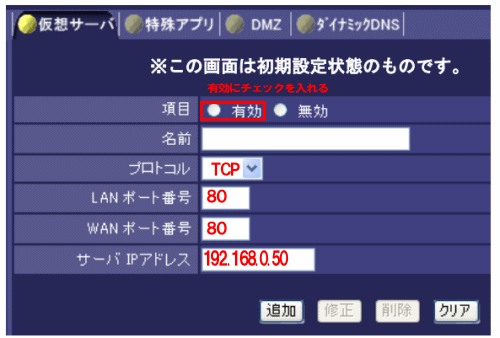
その他の設定例
Minecraftなどご質問の多いコンテンツの設定例です。
- 項目、有効にチェック
- 名前、特に空欄で構いません。
- プロトコルはTCP
- LAN側ポート番号、25565
- WANポート番号、25565
- サーバIPアドレス、192.168.0.50
- 最後に追加を選んで作業完了です。
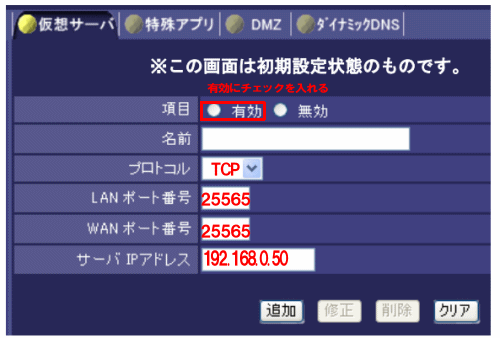
その他、UDPプロトコルを使うコンテンツ東方緋想天の設定例です。
- 項目、有効にチェック
- 名前、特に空欄で構いません。
- プロトコルはUDP
- LAN側ポート番号、10800
- WANポート番号、10800
- サーバIPアドレス、192.168.0.50
- 最後に追加を選んで作業完了です。
設定を追加出来ましたら、UDPポートチェックツールを取得して手動ポート10800と入力し回線チェックして下さい。
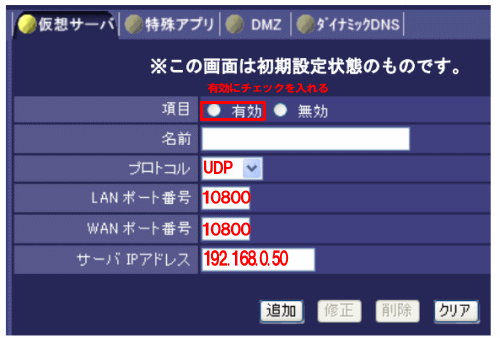
その他、無線LAN設定や繋がらないなどの問題
- DMZ パソコン以外の端末で簡単に出来るポート開放サービスです。
- Wi-Fiつなぎかた
- WAN側IPアドレスの確認
- ブリッジモード
- WN-APG/BBRマニュアル・ファームウェアダウンロード
- WN-APG/BBR-Sマニュアル・ファームウェアダウンロード


コメント